phpファイルにちょっと日本語をつけ足したりしますが、なぜか文字化けしてしまいました。

テキストエディター(メモ帳)で開いた後、編集後、文字コードをutf-8で保存してみてください。
phpファイルにちょっと日本語をつけ足したりしますが、なぜか文字化けしてしまいました。

テキストエディター(メモ帳)で開いた後、編集後、文字コードをutf-8で保存してみてください。
WordPressのテーマをアップデートした時にせっかくスタイルシートやレイアウトをカスタマイズしたにもかかわらず初期化されて困ったことがありますよね。
様々なサイトをWordpressで作成していくと他ブログやサイトと差別化するためにスタイルシートやテンプレートファイルをカスタマイズしてオリジナリティーを演出したいと思ってしまいますよね。
オリジナルのレイアウトやデザインを設定した後、テーマファイルをアップデートすると修正内容が消えていまったりします。
オリジナルのカスタマイズの設定が消えないようにWordPressの子テーマという機能を使えば、修正内容が消えてしまうことが無いので、オリジナリティを演出するカスタマイズをする場合は、必ず子テーマを利用するんです。
簡単なので、一度作成してみてください。
また、オリジナルのカスタマイズが消えてしまうからという理由でテーマファイルをアップデートしないのは、非常に危険です。アップデートには、セキュリティ関連のアップデートが含まれていたりしますので、必ずアップデートするようにしてください。
子テーマを作るために必要なファイルは「style.css」と「functions.php」です。
ちなみに、例えばヘッダーを変更したいという場合は、header.phpを子テーマのフォルダに入れて編集します。
wp-content/themes/twentyfifteen
フォルダのテーマファイルがあると
wp-content/themes/twentyfifteen-child
というように「-child」というフォルダ名を付加して新規フォルダを作成してください。
twentyfifteen-childフォルダの中にstyle.cssという空のファイルを用意して、下記入力例に従って記載します。
twentyfifteen-childフォルダの中にfunctions.phpという空のファイルを作成して、下記を記述します。
スタイルシートを追加したが、変わらないという場合、キャッシュの可能性があります。
chromeの場合、更新ボタンを長押しするとメニューが出現して、一番下のキャッシュの消去とハード再読み込みでスタイルシートの修正が反映されて表示する場合がありますので、まずは試してみてください。

デフォルトでは、ハードディスクCに保存されています。Cは、容量の少ないSSDの場合など他のフォルダにデータを保存しておきたい。
Windows10でのデータ保存先はデフォルトでは
C:\Users\ユーザー\AppData\Local\Microsoft\Outlook
になってます。
FやDなどの保存先にコピーします。
この時、Outlookを起動しているとエラーでコピーできません。
メニュー:ファイル > アカウント設定 > アカウント設定
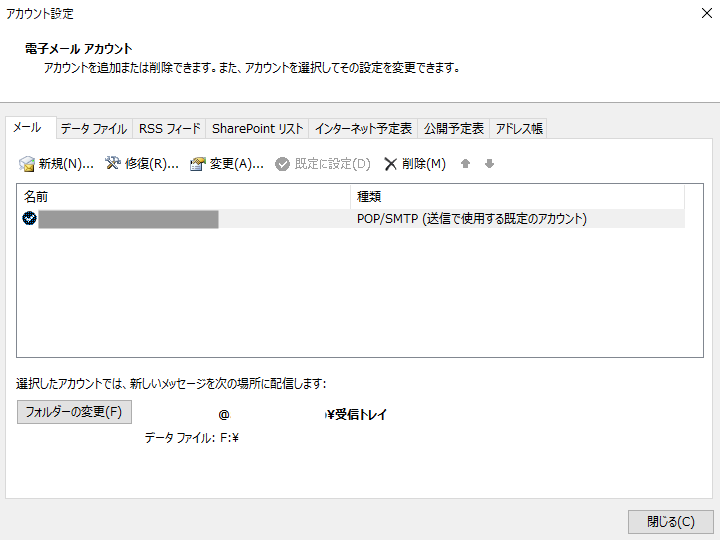
フォルダの変更ボタンから、他のHDDにコピーしたpstデータを選択します。
Outlookを再起動して、
メニュー:ファイル > アカウント設定 > アカウント設定
から、データファイルを確認し、新しい保存先のデータを既定に変更します。
その後、再度Outlookを再起動します。
メニュー:ファイル > アカウント設定 > アカウント設定
から、データファイルを確認し、古い保存先のデータファイルを削除します。